提示
通过数据源功能,可以添加对各种自定义数据源的支持,并执行后续的数据源操作等。
Admin
标识下,会弹出下拉框,点击下拉框中的第一个子菜单。弹出类似如下窗口,默认列表为空,需要自行添加。
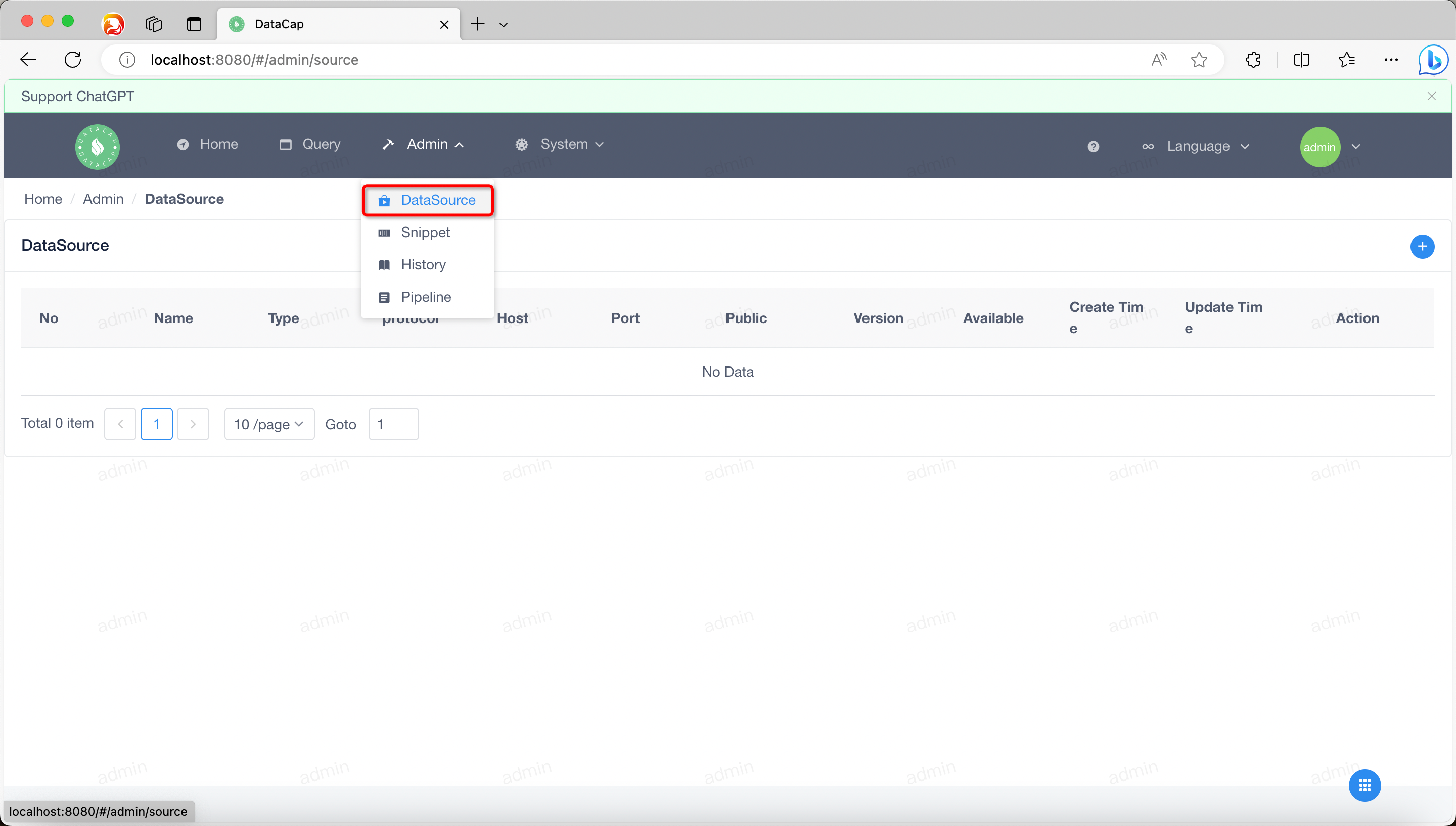
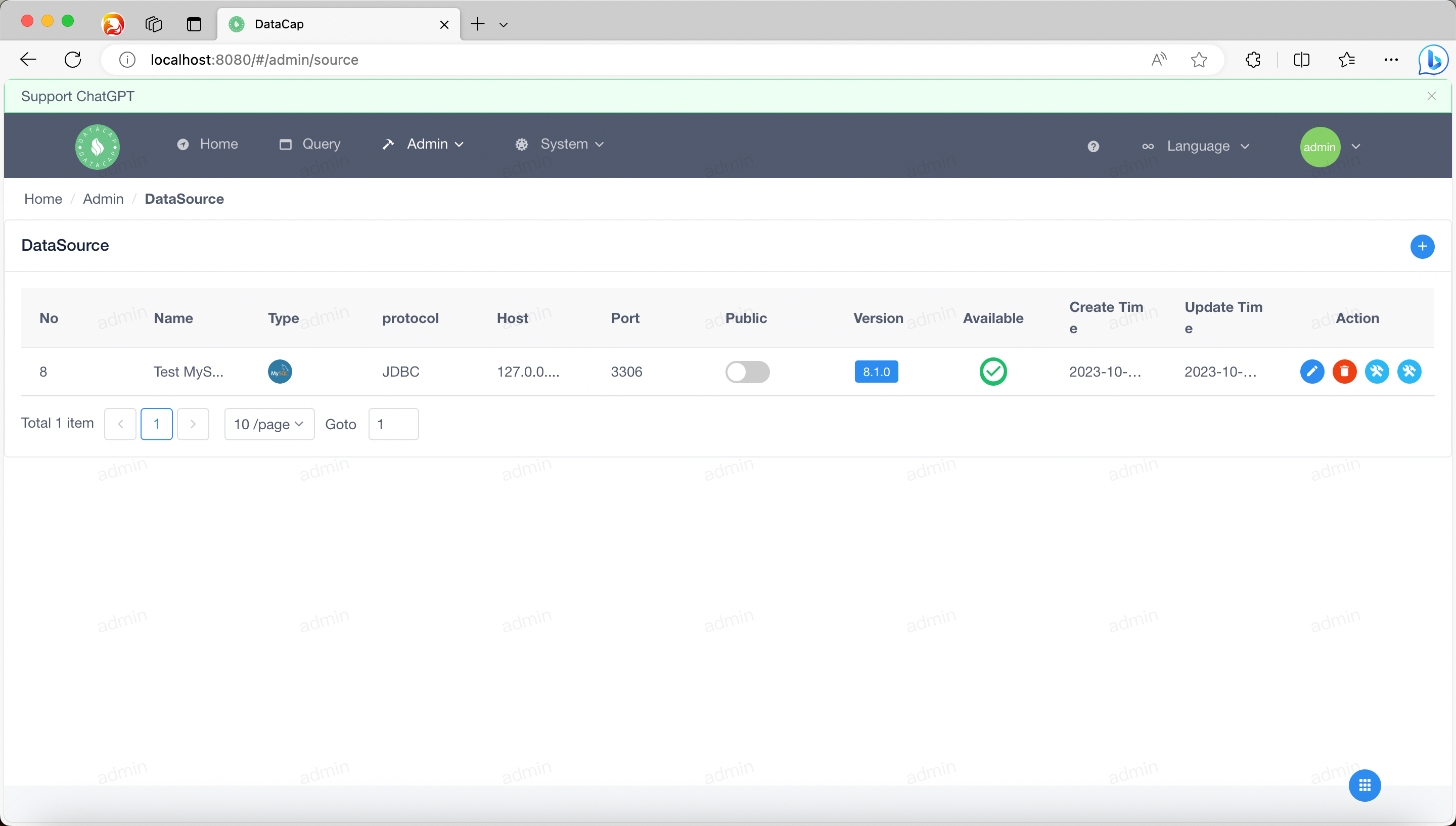
添加数据源
点击列表展示区域的右侧添加按钮(它是一个
+
图标),点击后将弹出如下添加数据源窗口
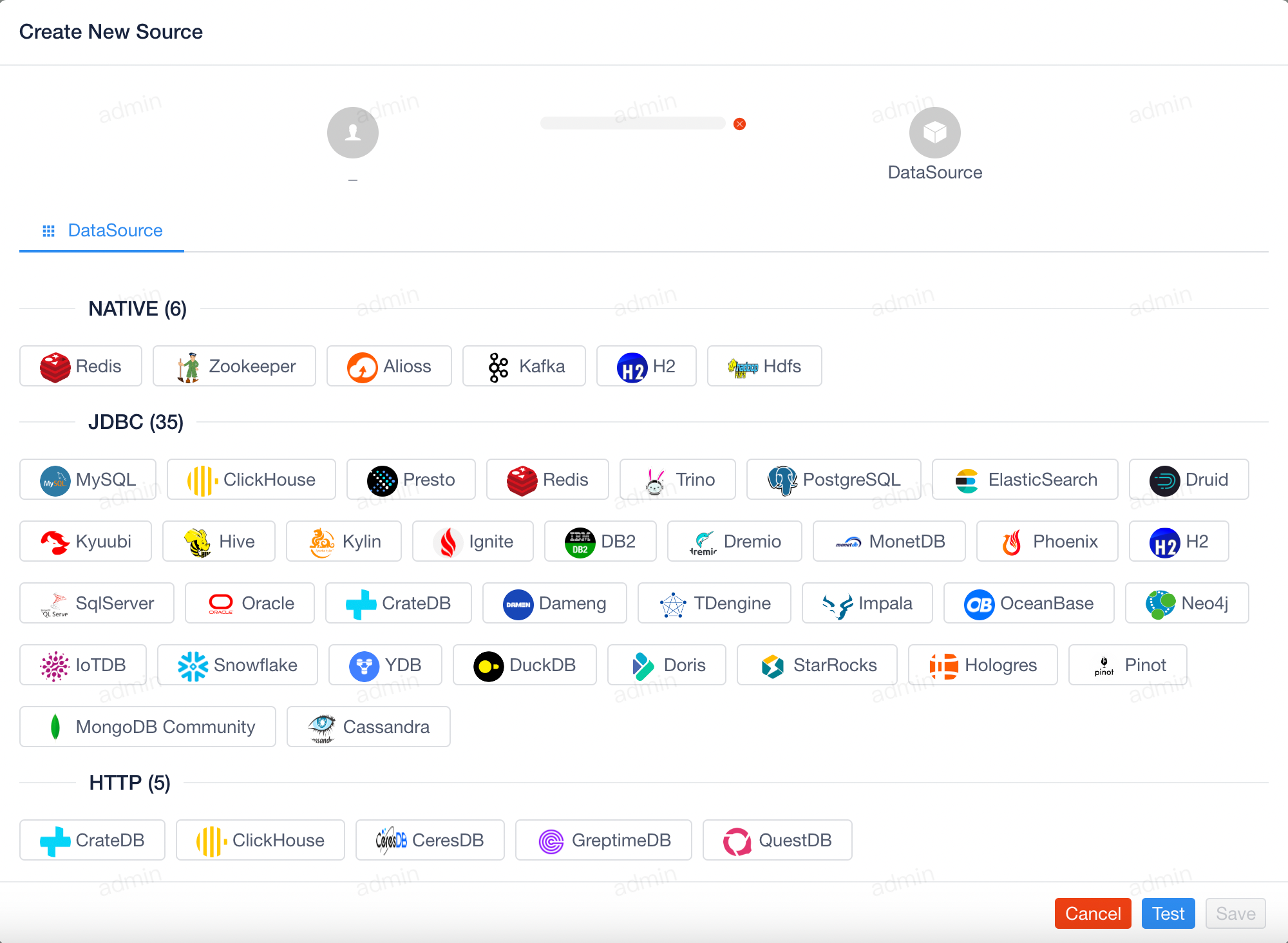
MySQL
的源时,弹出类似以下窗口
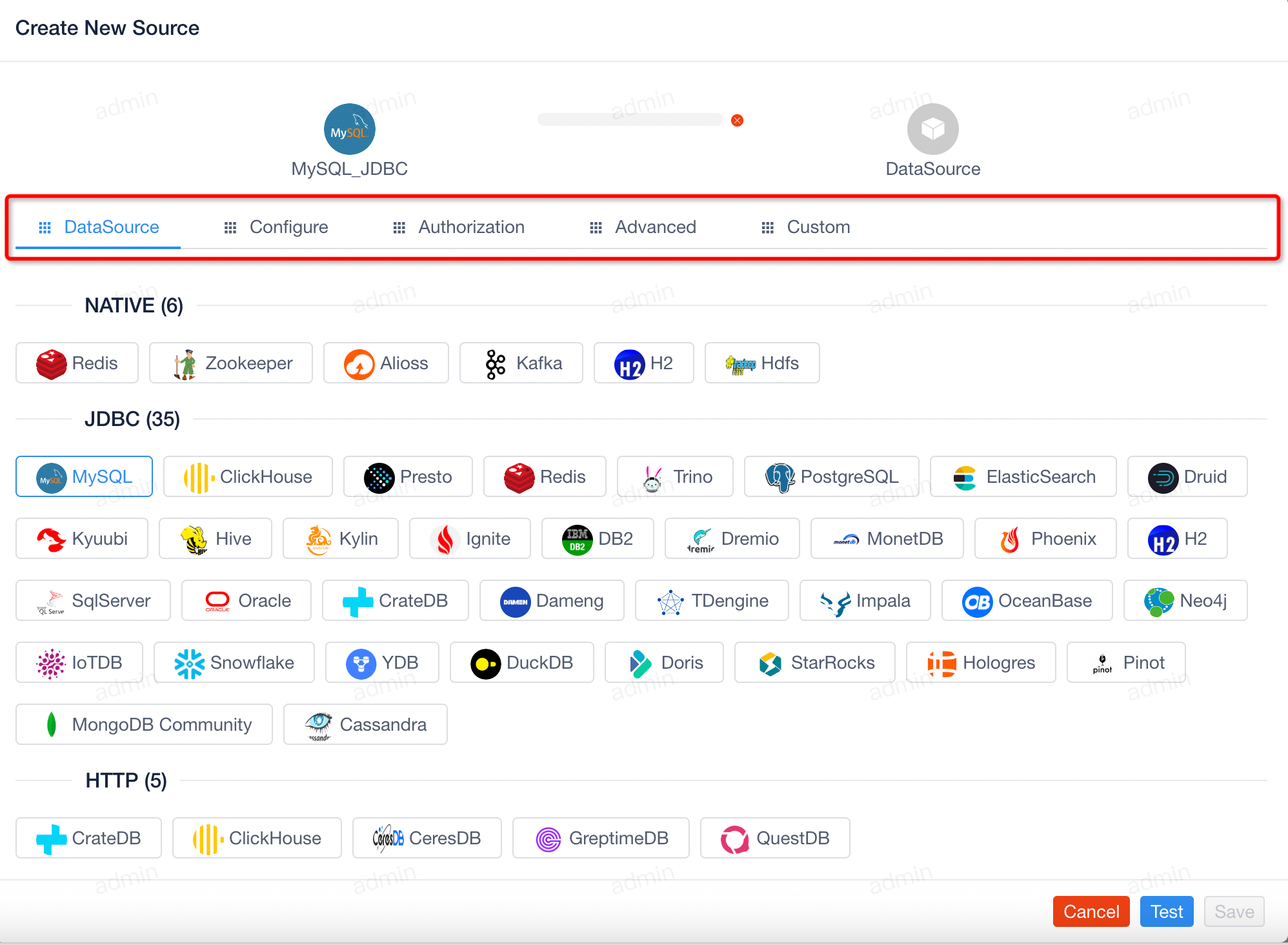
Test
按钮,会弹出如下页面:
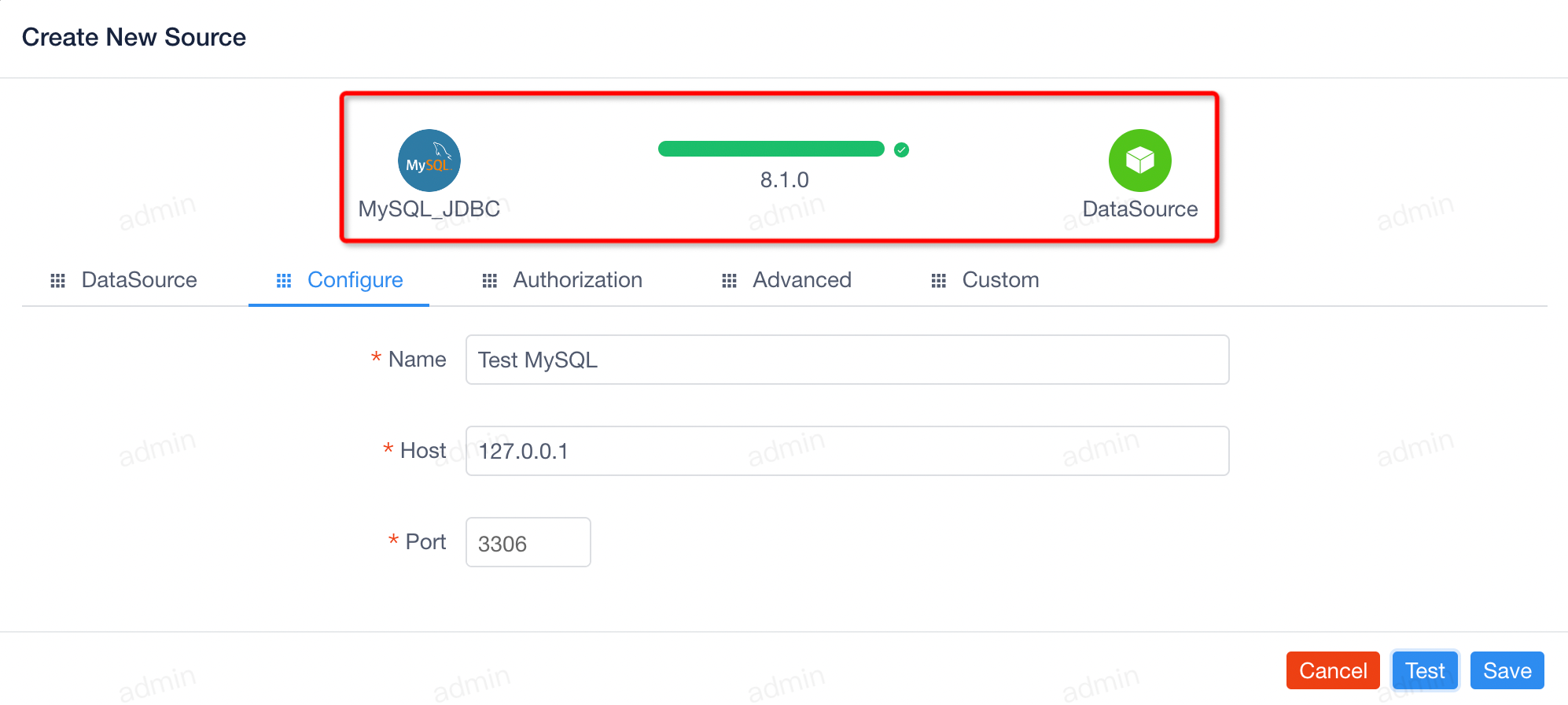
Save
按钮即可保存数据。
提示
数据源保存后,数据源列表会自动刷新。
修改数据源
点击列表中某个数据源中
Action
中的第一个按钮即可修改数据源,操作类似于
添加数据源
操作
删除数据源
点击列表中某个数据源的
Action
中的第二个按钮,删除该数据源,点击后会弹出以下内容
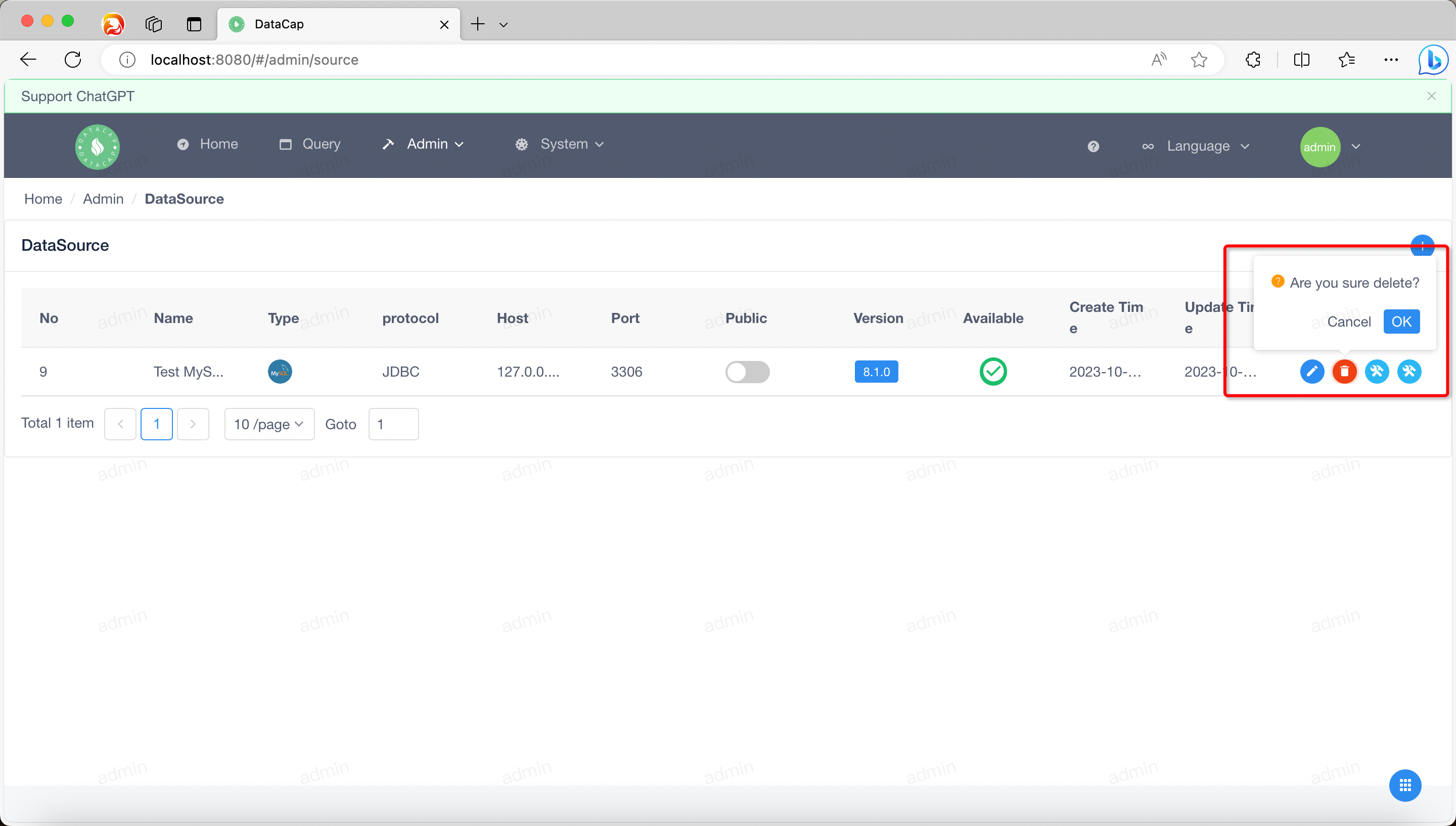
OK
以删除选中的数据源。
注意
需要注意的是,删除数据源后,与数据源相关的查询历史记录将被删除。
数据源管理
单击列表中数据源的
Action
中的第三个或者第四个按钮,跳转到数据源管理页面。
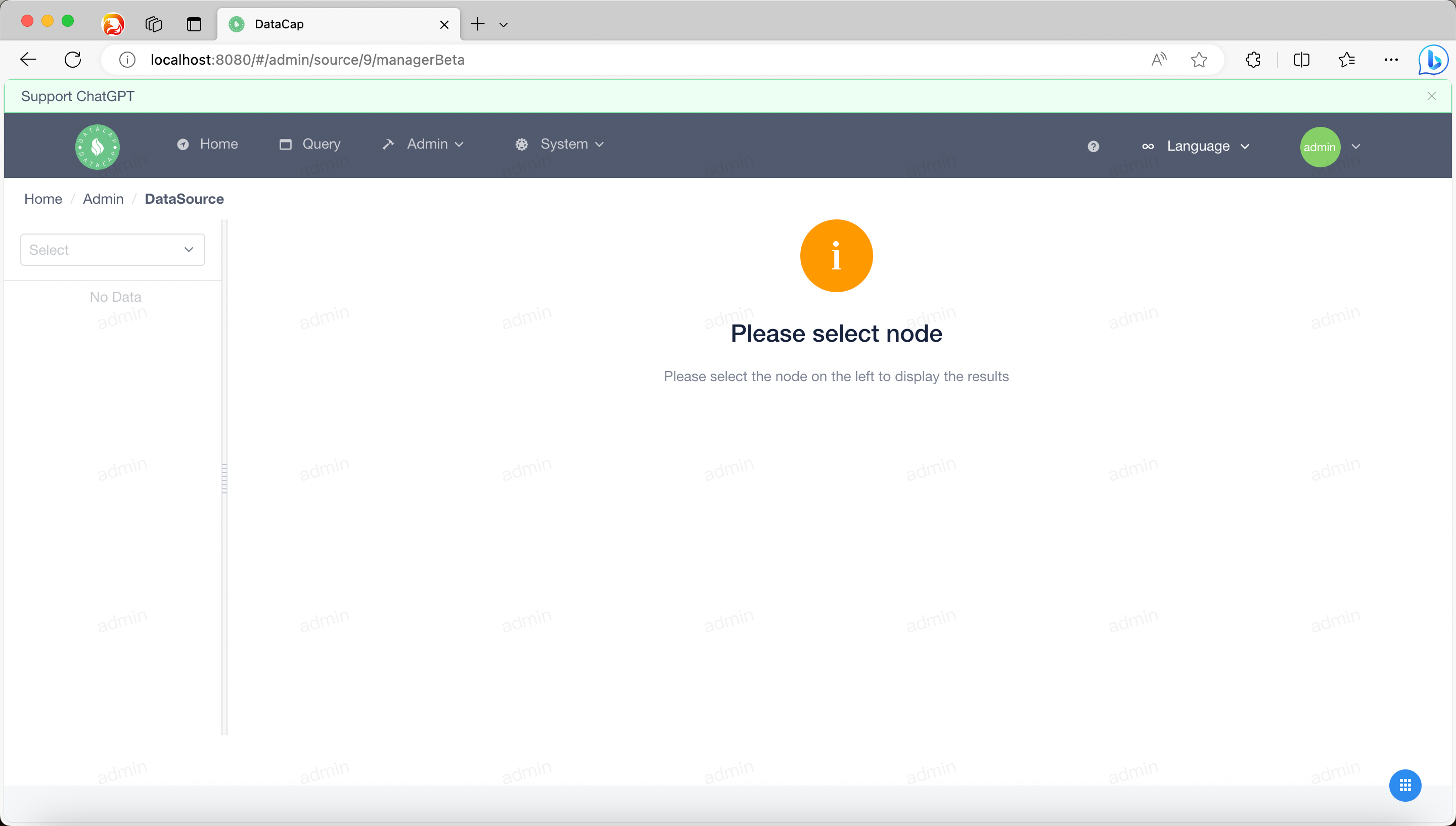
- 选中数据源的相关元数据
信息模块
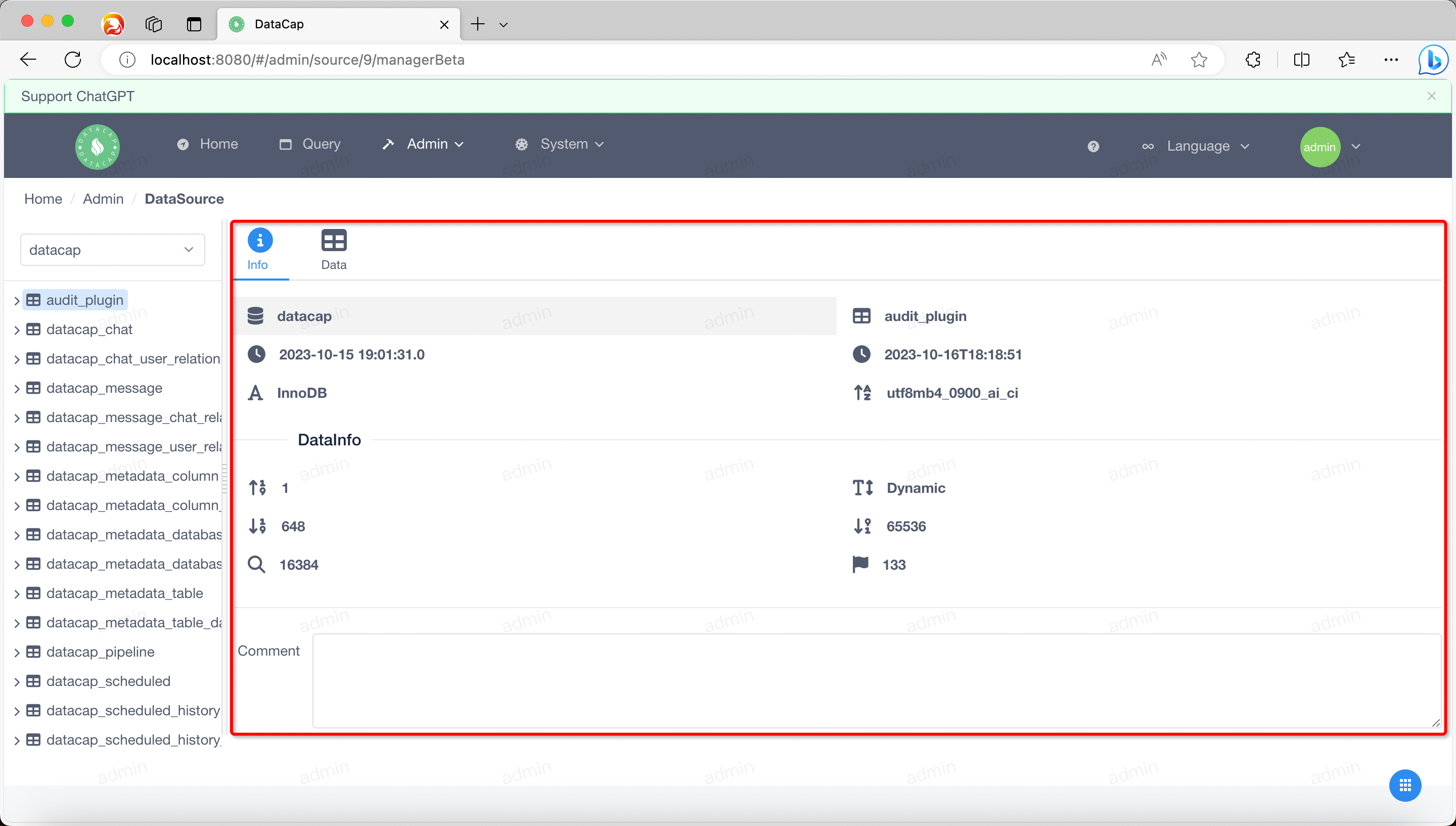
-
Info(默认选项) -
Data
提示
默认当前选项卡下显示关于当前表的相关信息。
数据模块
Data
选项卡,会出现类似如下页面,它展示了当前选中表的相关数据。
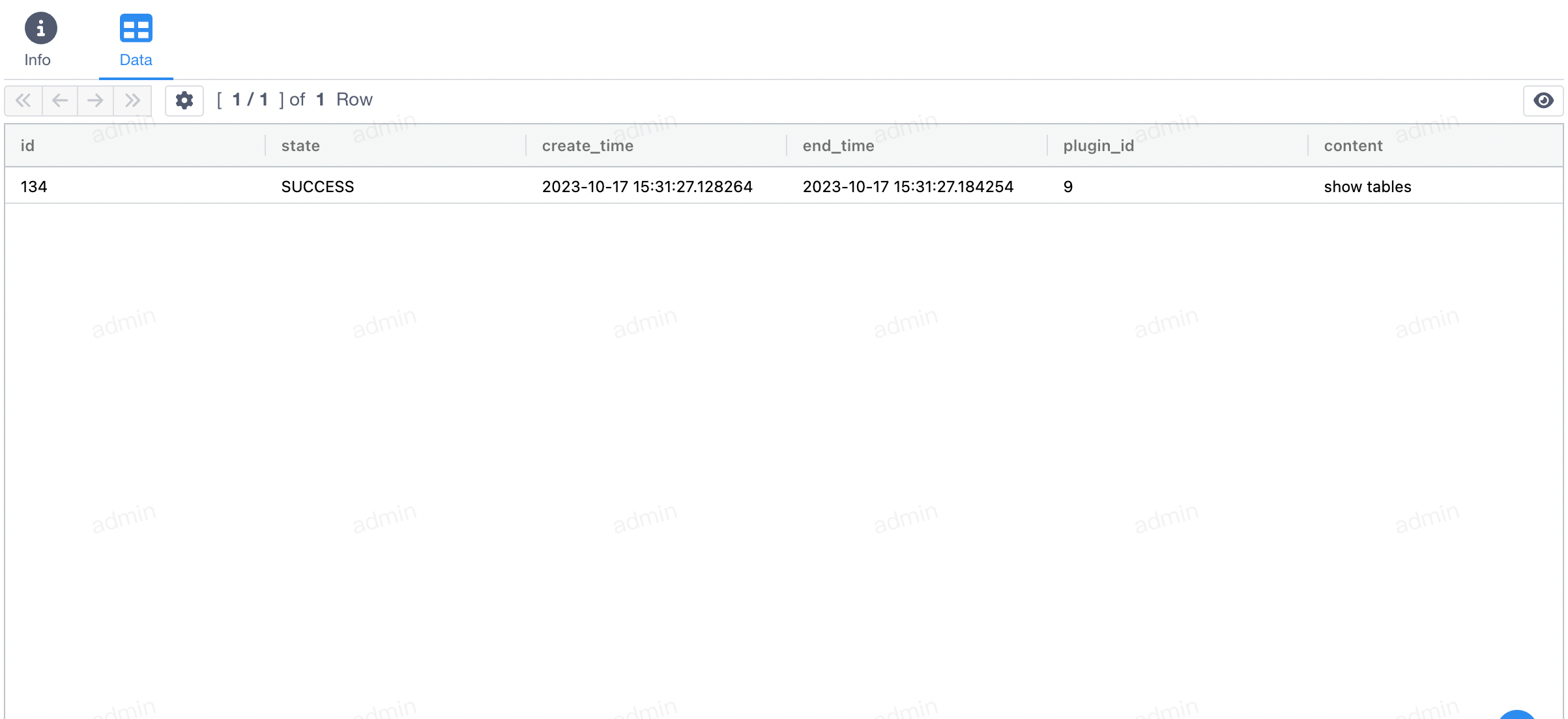
-
First Page -
Previous Page -
Next Page -
Last Page
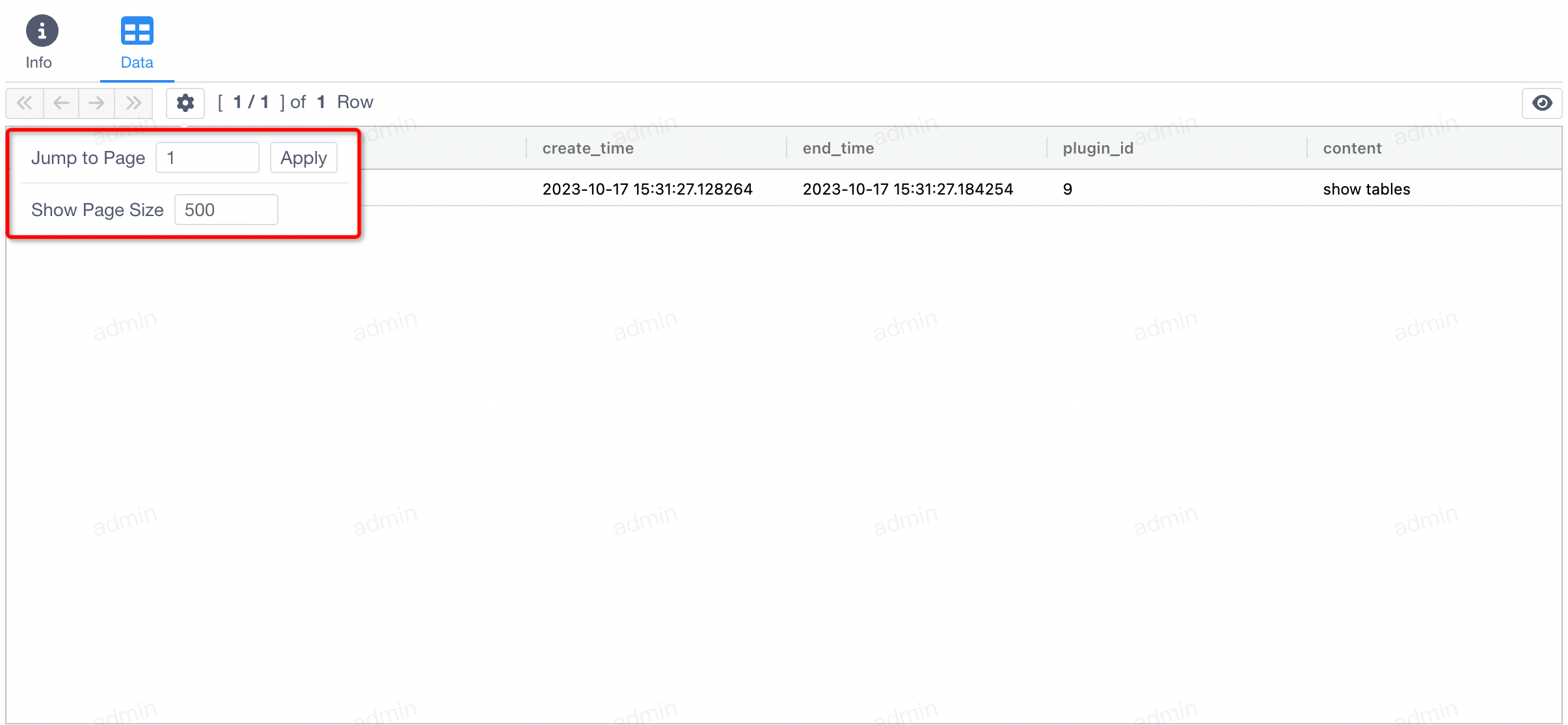
-
Jump to Page -
Show Page Size
Apply
按钮即可应用当前配置信息。
在右侧还有一个按钮,点击后会展示当前查询使用到的详细
SQL
内容
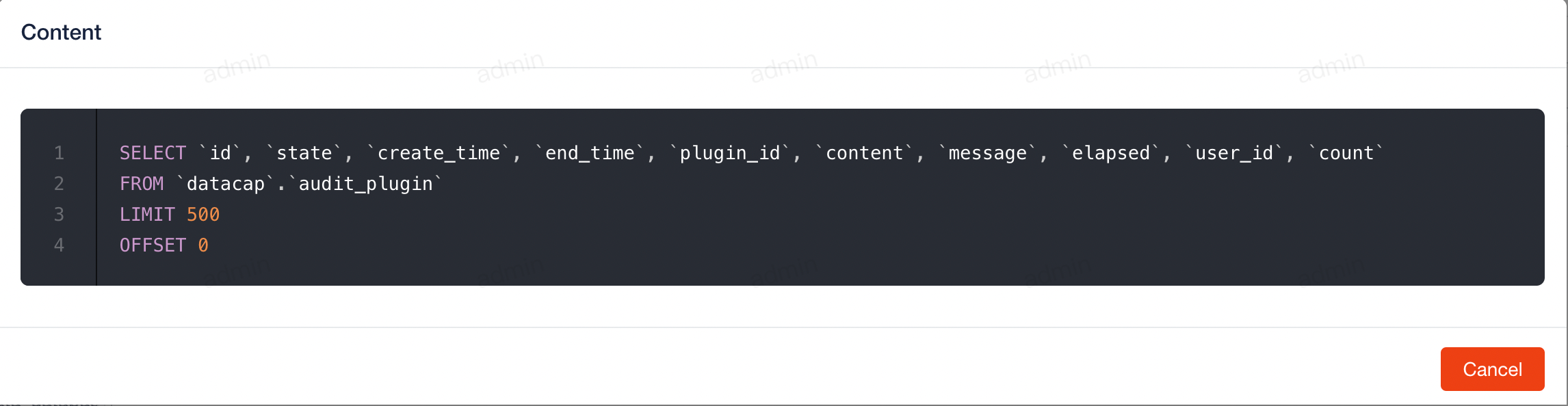
提示
当前 SQL 生成是根据同步到元数据的顺序而定。
注意
目前并不是所有的数据源都支持管理,如果需要可自行添加模版。如果有兴趣可将源码贡献给我们。
贡献者
